将PNG图片转换为JPEG格式是数字图像处理中的常见需求,尤其是在需要优化网页加载速度或减少电子邮件附件大小时。PNG格式提供了优秀的图像质量和透明度支持,但文件大小通常比JPEG大。JPEG格式则以其压缩效率而闻名,适合照片和复杂图像。下面是一篇关于如何高效转换PNG图片为JPEG格式的文章。
为什么选择JPEG?
文件大小:JPEG格式的文件通常比PNG小,有助于减少存储空间和加快加载速度。
兼容性:几乎所有的网页浏览器和图像查看器都支持JPEG格式。
压缩效率:JPEG使用有损压缩,适合颜色丰富的照片和图像。
一、使用在线转换工具
在线转换工具因其便捷性而受到广泛欢迎。以下是一种使用在线工具进行转换的步骤:
步骤一:打开在线转换网站
在搜索引擎中输入“在线图片格式转换”,选择我拉网:https://pic.55.la/
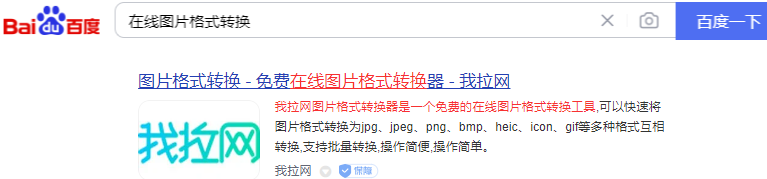
步骤二:上传图片
在网站上找到上传文件的功能,点击并上传需要转换的PNG图片。

步骤三:设置转换格式
选择转换格式为jpeg格式。

步骤四:开始转换
点击“开始转换”等按钮,等待网站完成转换。
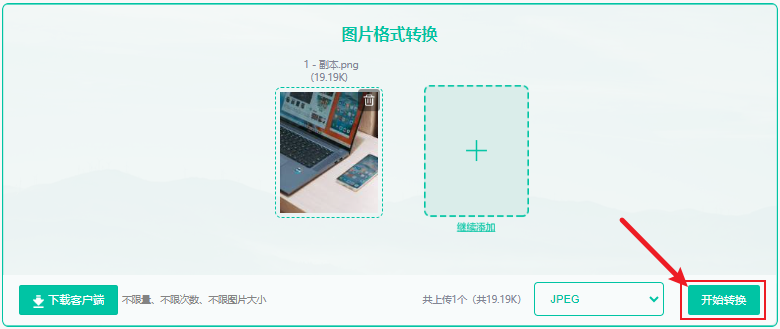
步骤五:下载转换后的图片
转换完成后,点击“下载”按钮,将JPEG格式的图片保存到本地。

二、使用图片编辑软件
许多图片编辑软件都支持PNG与JPEG格式之间的转换。以下是使用Adobe Photoshop进行转换的步骤:
步骤一:打开Photoshop软件
启动Photoshop,点击“文件”菜单,选择“打开”,上传PNG图片。

步骤二:另存为JPEG格式
点击“文件”菜单,选择“另存为”。

步骤三:保存图片
在弹出的窗口中选择输出格式为jpeg,点击“保存”按钮,将图片保存为JPEG格式。

三、使用命令行工具
对于熟悉命令行的用户,可以使用ImageMagick等工具进行批量转换。以下是使用ImageMagick进行转换的步骤:
步骤一:安装ImageMagick
在命令行中输入“sudo apt-get install imagemagick”(以Ubuntu为例),安装ImageMagick。
步骤二:批量转换图片
在命令行中输入“mogrify -format jpeg *.png”,将当前目录下的所有PNG图片转换为JPEG格式。
总结与建议
本文介绍了在线转换工具、图片编辑软件和命令行工具三种方法,帮助您实现PNG图片高效转换为JPEG格式。在实际操作中,您可以根据图片数量、压缩需求和场景,选择合适的方法。
以下是一些建议:
1. 在线转换工具适合偶尔转换少量图片的用户;
2. 图片编辑软件适合对图片质量有较高要求的用户;
3. 命令行工具适合批量处理大量图片的专业用户。
希望本文能为您在PNG与JPEG格式转换过程中提供有益的帮助。

图片格式转换
图片格式转换器,一键照片换背景底色

 专区合集
专区合集 客户端下载
客户端下载 开通会员
开通会员 登录
登录









